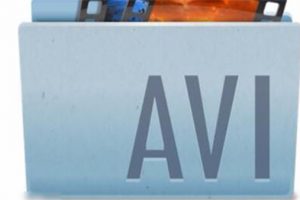在使用计算机处理文档时,我们经常会遇到需要输入一些生僻字的情况,例如特定的地名、罕见的人名等。这些字符在常规字库中往往找不到,为了解决这个问题,Windows操作系统提供了一个强大的工具——TrueType造字程序,可以让用户自行创造所需的字体字符。在这里将详细介绍如何使用这一程序。
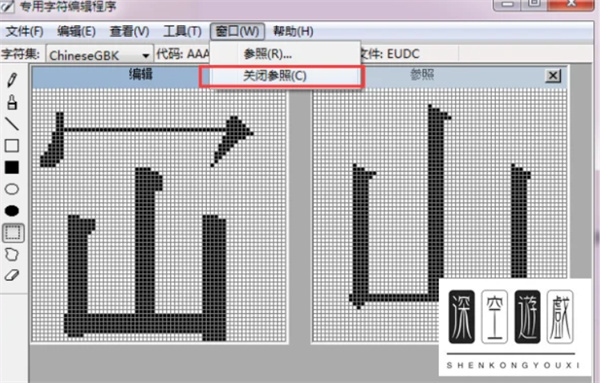
打开TrueType造字程序
1. 启动程序:首先,点击桌面左下角的“开始”菜单,从弹出的菜单中选择“所有程序”,进入到程序列表。
2. 找到工具:在“所有程序”列表中,寻找“附件”文件夹并点击展开,继续在展开的列表中找到“系统工具”文件夹。
3. 进入造字程序:在“系统工具”中,找到名为“专用字符编辑程序”的工具,双击打开。随后点击确定,即可进入造字程序的主界面。
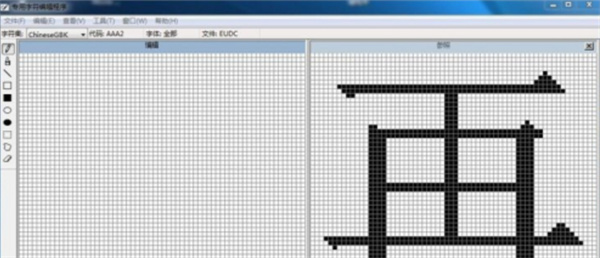
创造新字符
以制作一个复杂的字符“冚”为例,这个字是由“秃宝盖”和“山”两个部分组成的。
1. 选择参照字形:在造字程序的界面中,点击“窗口”菜单,选择“参照”选项。在这里,你可以看到所有可供参考的字形。
2. 构建字形上部:首先构建“冚”字的上半部分“秃宝盖”。在参照区输入一个包含“秃宝盖”部首的字,例如“军”。选择这个字,特别是它的“秃宝盖”部分。
3. 选取和调整:使用“矩形选项”工具,框选“军”字中的“秃宝盖”部分,然后将其拖动到左侧的编辑区域。
4. 构建字形下部:接下来,处理字形的下半部分“山”。在参照窗口输入“山”,并选取完整的“山”字。
5. 合并字形:同样使用矩形工具框选“山”字,将其拖到编辑框中“秃宝盖”的下方。在编辑区域,你可以通过拖动边框的四个角点来调整“山”的大小和位置,使其与上半部分对齐合适。
6. 完成和保存:完成字形的编辑后,点击“窗口”菜单中的“关闭参照”,然后选择保存字符。这样,一个新的字符“冚”就被创造出来并保存到了系统字体库中。

使用注意事项
– 字形设计:在设计字形时,需要注意保持字符的平衡和美观,确保新造的字既符合汉字结构规则,又具有一定的美观性。
– 保存和应用:创建的新字符将保存在系统字库中,可以在任何支持TrueType字体的应用程序中使用。
通过上述步骤,即使是生僻或自创的字也能被轻松地输入和使用,大大扩展了你的电脑文字处理能力。Windows的这一造字功能为用户提供了极大的便利,特别是对于经常需要处理特殊文本的专业人士来说,这一工具的价值不言而喻。